Den här artikeln täcker två sådana program: Ubuntu och WordPress. WordPress är ett system som skapar och redigerar innehåll och används för att skapa webbplatser och skriva bloggar. Under tiden är Ubuntu ett operativsystemsprogram som hela systemet körs på. Den här artikeln visar hur du installerar WordPress-programvaran i Ubuntu.
Innan du går vidare till installationen av WordPress måste du först ställa in en del av bakgrundsprogrammet. För att göra det måste du installera tre saker innan du installerar WordPress. Den första är en dynamisk innehållsprocessor, den andra är en webbserver och den sista är en databasserver. För att få dessa saker laddar du ner Apache, MySQL och PHP innan du laddar ner WordPress.
Installera Apache
WordPress installeras vanligtvis med hjälp av LAMP-ramverket. I LAMP står L för Linux, A står för Apache, M står för MySQL och P står för PHP. Först installerar du en SSH-klient på systemet. Du kommer att använda SSH-användarnamnet och lösenordet för att logga in. När du har fått åtkomst visas ett välkomstmeddelande. Ange följande två kommandon för att installera Apache:
$ sudo apt-get-uppdatering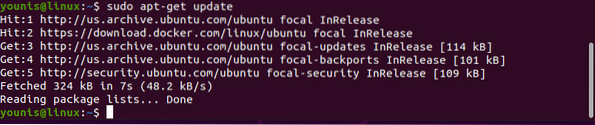
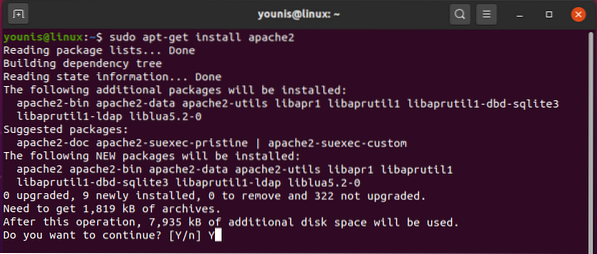
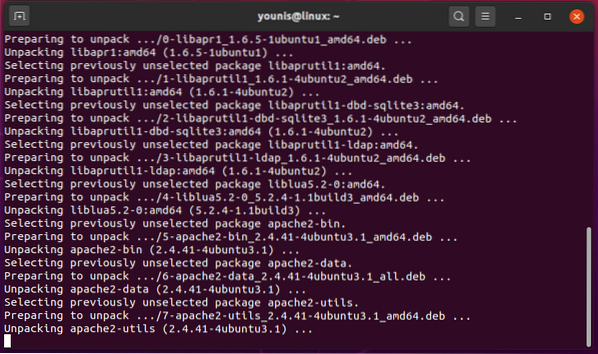
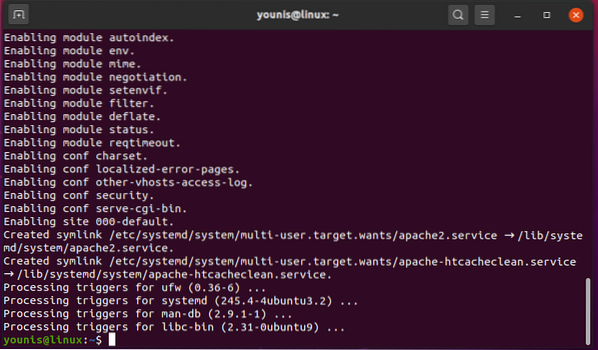
Installera MySQL
MySQL är en viktig programvara för WordPress som har många fördelar. Innan du installerar WordPress måste du först installera MySQL, precis som webbservern. Detta avsnitt lär dig hur du laddar ner en version av MySQL som heter MariaDB, en helt öppen källkodsprogramvara.
Använd följande kommandon för att installera MariaDB i Ubuntu. Både MariaDB och dess klientversion laddas ned när du anger det första kommandot. Det andra kommandot möjliggör initiering av MySQL-tjänsten och det tredje kommandot möjliggör tjänsten. De sista kommandona säkerställer att installationen är stabil. Du kommer att få några frågor; se till att ge databasservern ett root-lösenord så att du kan använda nyckeln för frågorna senare.
$ sudo apt installera mariadb-server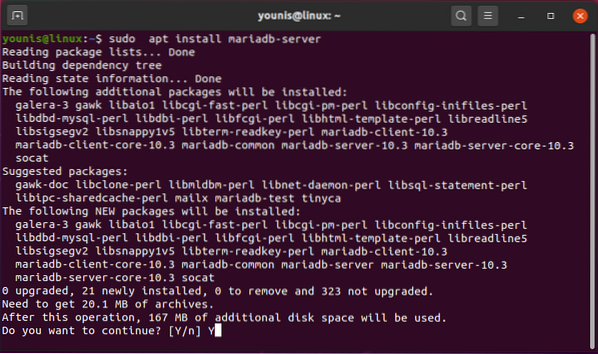
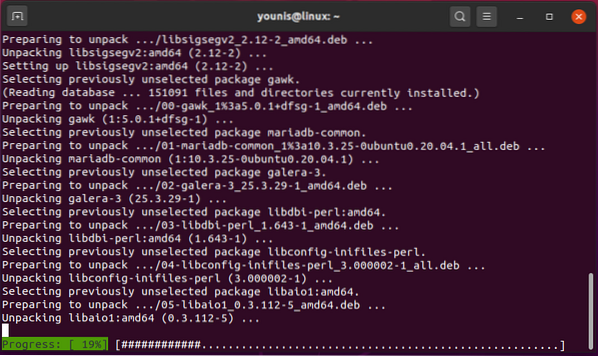
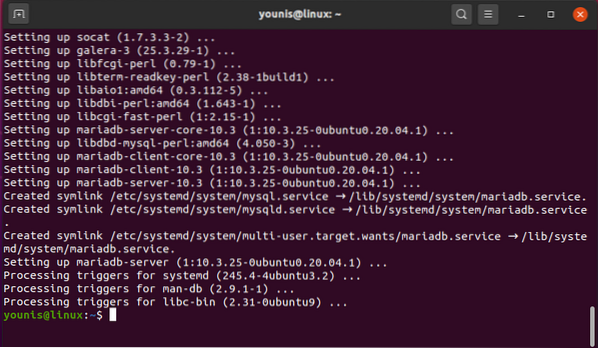
$ sudo-tjänst mysql start
$ sudo / etc / init.d / mysql start

$ sudo apt-cache policy mysql-server
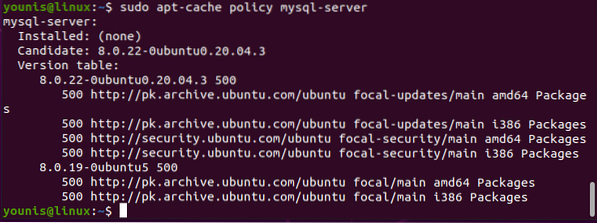
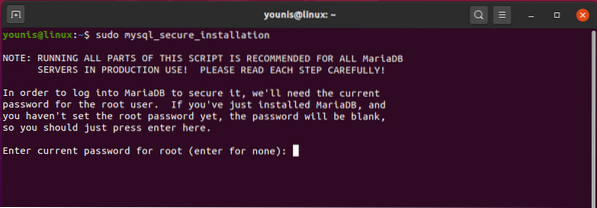
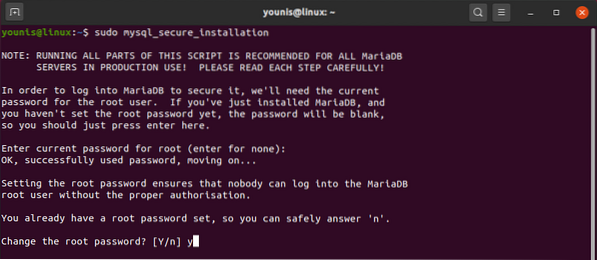

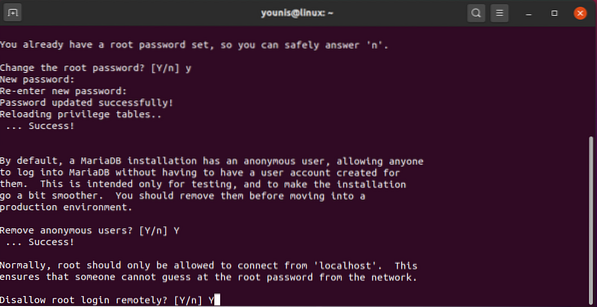
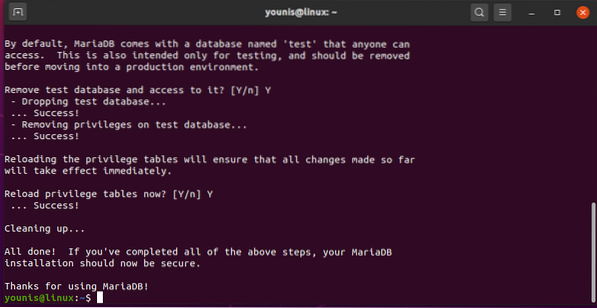
Installera PHP 8
PHP måste också laddas ner med WordPress. PHP är det språk som används i WordPress för att köra och dechiffrera de PHP-skript som används i WordPress. Detta avsnitt förklarar hur man installerar version 8 av PHP i Ubuntu.
Följande kommandon används för att installera PHP8. Det första kommandot installerar kärnmodulen och stödjande moduler i PHP8, medan de andra kommandona aktiverar webbmodulen och startar om Apache-servern respektive.
$ sudo add-apt-repository ppa: ondrej / php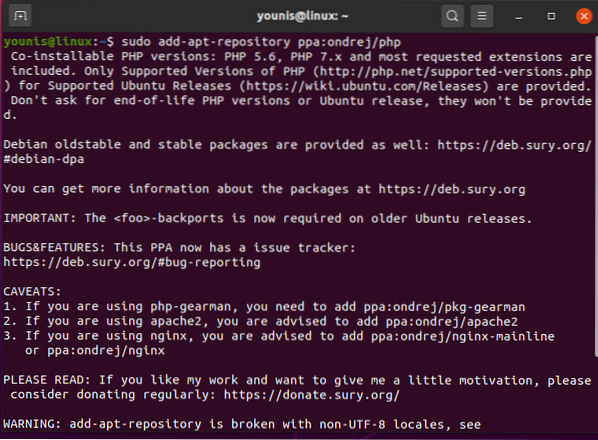
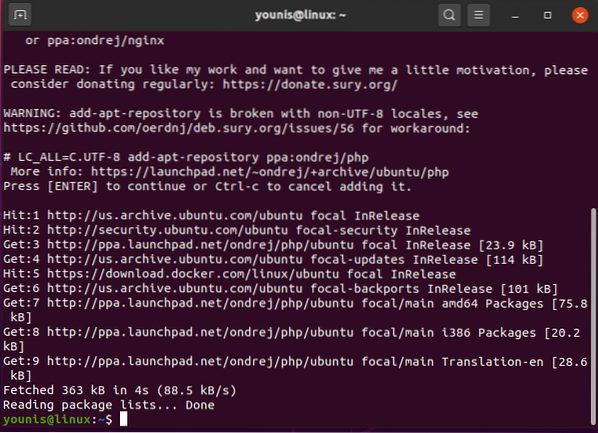
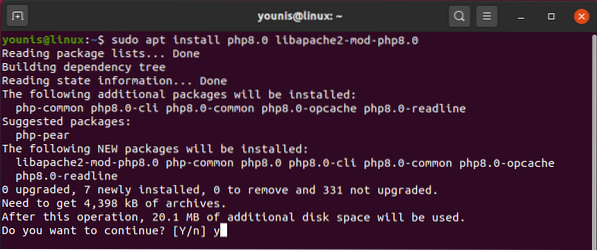
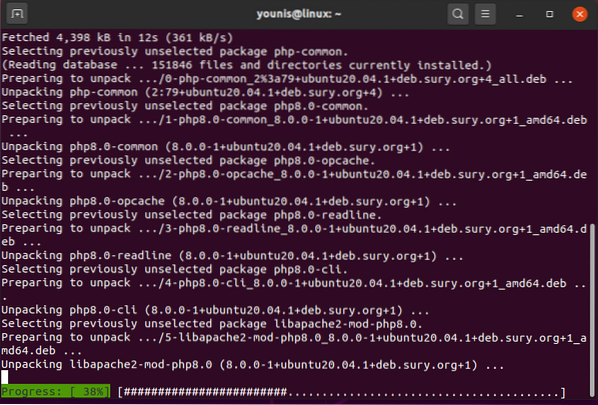
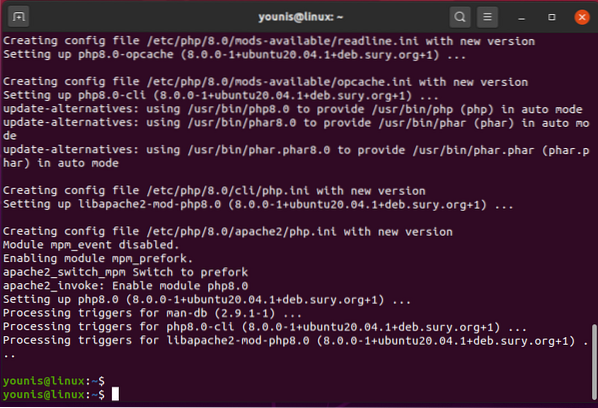
$ sudo apt installera php8.0-fpm
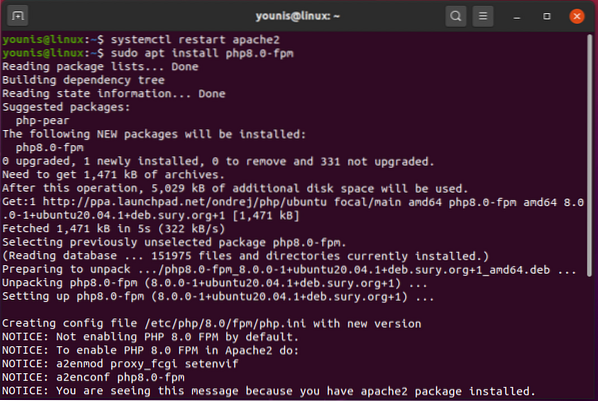
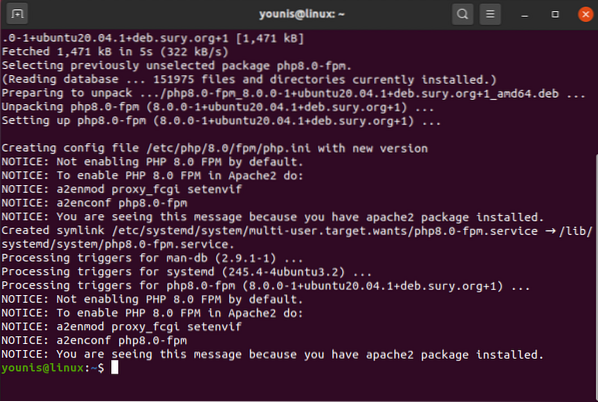
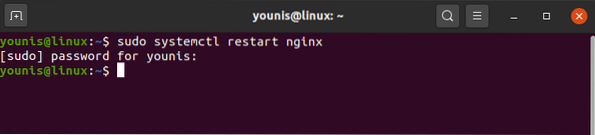
Installera WordPress
Det sista steget i denna process är att installera WordPress. Detta kräver mycket mer tid än tidigare installationer, men det blir enkelt om du bara följer instruktionerna i det här avsnittet.
Öppna först SSH-klienten och använd kommandona nedan. Det första kommandot går in i MySQL-gränssnittet. Det andra kommandot skapar databasen och aktiverar UTF8-teckenformatet, vilket möjliggör Unicode-texterna utan att bli skadad. Det tredje kommandot skapar ett nytt användarnamn tillsammans med dess lösenord. Slutligen sparar det fjärde kommandot de ändringar som gjorts och det femte kommandot lämnar MySQL-gränssnittet.
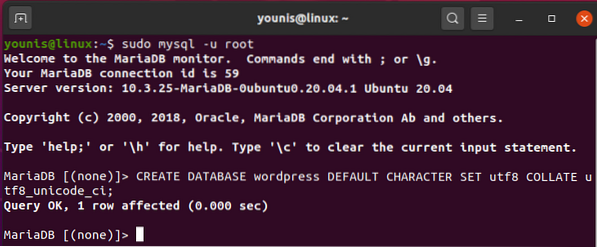
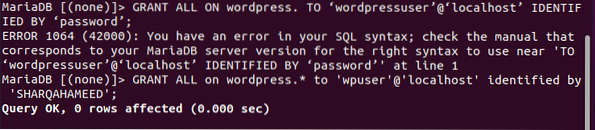


I detta skede är WordPress installerat. Använd följande skalkommandon för att göra det. Det första kommandot skickar användaren till en mapp som görs tillfälligt och vars uppgift är att behålla WordPress-nedladdningsfilerna. Det andra kommandot installerar filerna. Det tredje kommandot extraherar den installerade versionen och det fjärde kommandot replikerar konfigurationsfilen. Slutligen lägger det femte kommandot till en ny mapp.
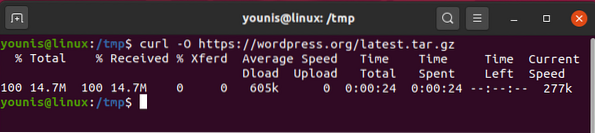
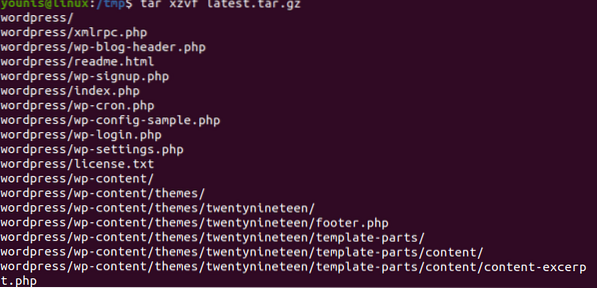
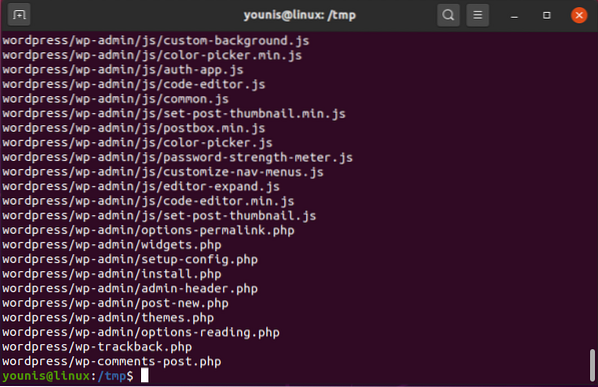
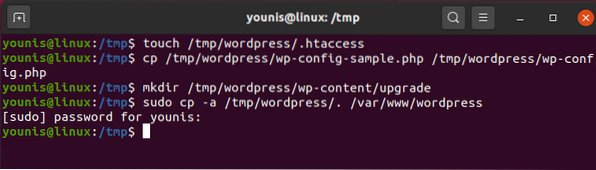
Vid den här tiden har du installerat filservern för WordPress. Nu måste du konfigurera och markera ägarinformationen. Använd följande kommandon för att göra det. Det första kommandot ger användaren en HTML-mapp för nedladdning av övertoningar, bakgrunder och plugins direkt. Det andra kommandot sätter flaggan till minimapparna i HTML-mappen.


Därefter konfigurerar du inställningarna. Kommandona du använder här kommer att berätta hur du konfigurerar wp-config.php. Det första kommandot genererar saltvärden för att säkra WordPress-installationen. Det andra kommandot öppnar en verklig wp-cnfig.php-fil.
$ curl -s https: // api.wordpress.org / secret-key / 1.1 / salt /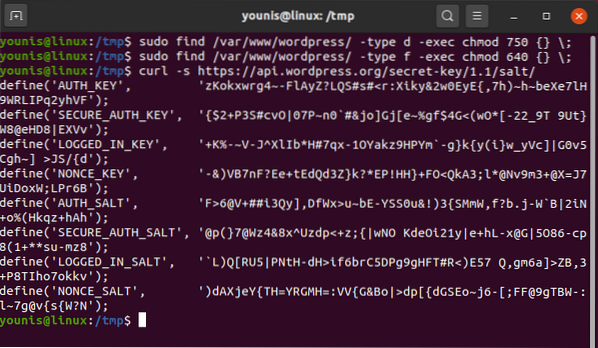
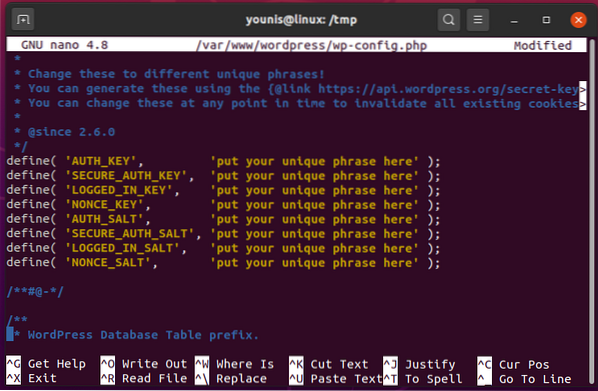
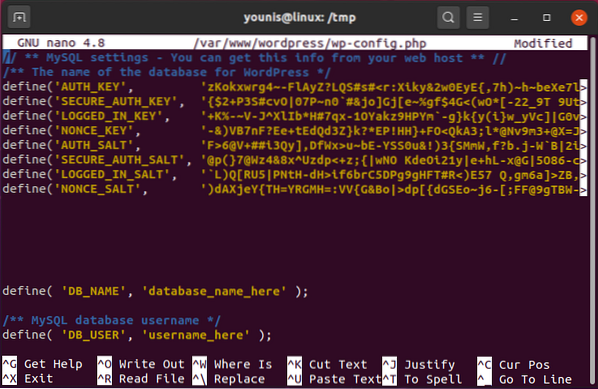
När du har utfärdat kommandona ovan kommer du att installera WordPress-webbplatsen på webbservern. Använd din domän (eller din IP-adress) för att göra det. När du skriver in domänen i sökfältet visas följande fönster. Klicka bara på "Fortsätt" för att fortsätta med installationen.
Slutligen kommer du att använda webbplatsens titel. Du måste också ange en e-postadress för att verifiera kontot, samt för återställningsändamål. När du har angett all nödvändig information klickar du på "Installera WordPress" och WordPress installeras på ditt system.
Slutsats
Den här artikeln visade dig steg-för-steg-proceduren för installation och konfigurering av WordPress på Ubuntu, så att du kan göra det själv nu från grunden.
 Phenquestions
Phenquestions


